Primi 5 modi per recuperare le note cancellate su iPhone con / senza backup
Note, come la maggior parte delle app native su iPhone, èutile per la maggior parte degli utenti di iPhone. Sia che tu sia uno scrittore che lo utilizza per annotare idee appena spuntate o un utente normale che nota ciò di cui ha bisogno per raggiungere il suo prossimo viaggio al negozio di alimentari, siamo tutti d'accordo sul fatto che è estremamente deludente rendersi conto che tu " ho perso le tue note. Come tutti gli altri tipi di dati, le Note possono essere eliminate o perse accidentalmente, dopo un aggiornamento del software, un jailbreak non riuscito o dopo attacchi da parte di malware. Questo articolo spiega come recuperare le note cancellate su iPhone XS / XS Max / XR / X / 8/8 Plus / 7/7 Plus / 6S / 6 / SE / 5s / 5.
- Modo 1: recuperare le note cancellate su iPhone dalla cartella "Cancellati di recente"
- Modo 2: recuperare le note perse su iPhone da Gmail / Yahoo Mail
- Modo 3: ripristinare le note iPhone cancellate dal backup di iTunes
- Modo 4: recuperare le note cancellate di iPhone dal backup iCloud
- Modo 5: recuperare le note cancellate su iPhone senza backup
Modo 1: recuperare le note cancellate su iPhone dalla cartella "Cancellati di recente"
Stai pensando a come recuperare le note perse su iPhone? Questo metodo è la prima cosa che dovrebbe venire in mente poiché le note potrebbero essere ancora presenti nell'app Note, nella cartella Eliminati di recente. Tuttavia, è importante notare che tutte le note cancellate nel presente documento sono memorizzate solo per un periodo di 30 giorni. Seguire la procedura seguente.
Passaggio 1: avviare l'app Note e passare alla cartella Eliminati di recente.
Passaggio 2: tocca il pulsante Modifica situato nell'angolo in alto a destra dell'interfaccia.
Passaggio 3: selezionare le note che si desidera recuperare toccando ciascuna.
Passaggio 4: tocca il pulsante Sposta in situato nell'angolo in basso a sinistra dell'interfaccia.
Passaggio 5: navigare nella cartella in cui si desidera spostare le note che si desidera recuperare.

Passare alla cartella selezionata per visualizzare le note recuperate.
Modo 2: recuperare le note perse su iPhone da Gmail / Yahoo Mail
Che cosa succede se le note perse non vengono visualizzate inCartella eliminata di recente, puoi recuperare le note cancellate su iPhone? Sì. Se le note scomparse facevano parte del tuo iCloud, Gmail, Yahoo o un altro account di posta, puoi attivare Note negli account di posta per recuperare tutte le note memorizzate nelle rispettive cartelle all'interno dell'app Note. Seguire la procedura seguente.
Passaggio 1: passa a Impostazioni> Posta> Account.
Passaggio 2: aggiungi il tuo account di posta elettronica, ad esempio iCloud, Gmail, Yahoo ecc.
Passaggio 3: attiva le note durante l'impostazione di ciascuna.

Le tue note verranno recuperate e sarà possibile accedervi nell'app delle note o tramite la tua e-mail nella cartella Note.
Modo 3: ripristinare le note iPhone cancellate dal backup di iTunes
Un altro modo per recuperare le note di iPhone è quello direcuperare il tuo iPhone usando iTunes. Questo metodo è consigliato agli utenti che eseguono spesso il backup del proprio iPhone utilizzando iTunes, altrimenti perderai tutti i dati di cui non è stato eseguito il backup. Un altro aspetto negativo di questo metodo è il fatto che non puoi solo ripristinare le note: dovrai ripristinare l'intero backup sul tuo iPhone. Segui la procedura seguente.
Passaggio 1: avvia iTunes sul computer e collega il tuo iPhone tramite un cavo USB.
Passaggio 2: fare clic sulla scheda Riepilogo situata nel riquadro sinistro dell'interfaccia.
Passaggio 3: in Backup, fare clic sul pulsante Ripristina backup.

Passaggio 4: attendere il completamento del processo, fare clic su Fine e verificare che le note siano state ripristinate.
Modo 4: recuperare le note cancellate di iPhone dal backup iCloud
Puoi anche ripristinare le note cancellate da iCloudbackup se è stato eseguito il backup in precedenza. Simile al recupero delle note dal backup di iTunes, il recupero delle note dal backup di iCloud ti farà perdere tutti i dati di cui non è stato eseguito il backup e recupera tutti i tuoi dati e le tue note. Per recuperare note cancellate iphone, seguire la procedura seguente.
Passaggio 1: cancella tutti i dati sul tuo iPhone andando su Impostazioni> Generali> Ripristina> Cancella tutto il contenuto e le impostazioni.
Passaggio 2: nell'interfaccia App e dati, selezionare Ripristina da Backup iCloud.
Passaggio 3: accedi al tuo account iCloud utilizzando le stesse credenziali ID Apple utilizzate per il backup del tuo iPhone.
Passaggio 4: selezionare Scegli backup e ripristinare il dispositivo dall'elenco dei backup visualizzati.
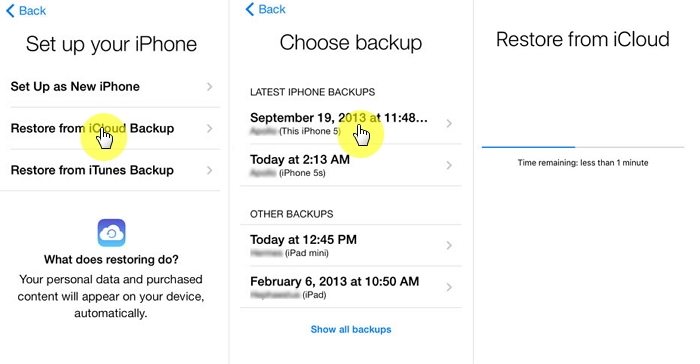
Avviare l'app Note per verificare che le note siano state ripristinate.
Modo 5: recuperare le note cancellate su iPhone senza backup
Se non è possibile accedere ai backup o non si desideraper perdere i dati di cui non hai eseguito il backup, c'è ancora speranza. Gli utenti possono usufruire di https://www.tenorshare.com/products/iphone-data-recovery.html che consente loro di recuperare in modo selettivo note e altri dati sui loro iPhone senza backup. Meglio ancora, gli utenti possono visualizzare in anteprima le note che desiderano recuperare, annullando la necessità di recuperare le note che non sono necessarie. Per utilizzare Tenorshare UltData, attenersi alla procedura seguente.
Passaggio 1: scarica, installa e avvia Tenorshare UltData sul tuo Mac o PC.
Passaggio 2: collega il tuo iPhone al computer tramite un cavo USB.
Passaggio 3: fare clic su Avvia scansione, attendere il completamento del processo.
Passaggio 4: fare clic su Note nel riquadro sinistro dell'interfaccia per accedere a tutte le note eliminate.

Passaggio 5: selezionare le note che si desidera eliminare e fare clic su Ripristina per ripristinarle.
Conclusione
Gli utenti iPhone possono recuperare facilmente le note cancellateutilizzando uno dei seguenti metodi. Tuttavia, ti consigliamo di utilizzare Tenorshare UltData e per ovvi motivi: recuperare selettivamente le note dopo averle visualizzate in anteprima, recuperare le note senza backup e, soprattutto, recuperare le note senza cancellare il tuo iPhone.









